Az óra beállítása az asztali Windows 7

Forgalomba Windows 7 asztali modul nyíllal óra. Az óra beállítása.
A Windows különböző verzióit óra mindig jelen van a jobb alsó sarokban a tálcán. De néha, ez a panel eltűnik működés közben (speciális konfiguráció) és az idő látható. Vagy olyan személy, gyenge látás és a kis számokat nehéz látni, még közelről. Vagy csak szeretne egy szép nagy óra a Windows asztalon. Ezekben az esetekben nem szükséges, hogy vegye igénybe a telepítés harmadik féltől származó programok, órák érdekes lehetőség lehetővé teszi, hogy telepíteni az asztali változata a Windows 7!
A Windows 7 operációs rendszer, vannak szép és hasznos kiegészítők (modulok), amit lehet díszíteni a helyet az asztalon. Ez magában foglalja, és az analóg órák végén, amely nagyon egyszerűen.
Kattintson a jobb gombbal a képre egy üres hely az asztalon, és a menüből válassza ki a tételt „Modulok”.
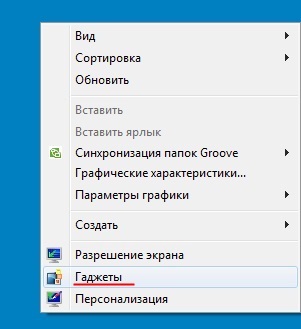
Ekkor megnyílik egy ablak, amelyben egy sor szerkentyű áll az elhelyezés. Megtalálhatók benne az analóg órák, és kattintson duplán rájuk bal egérgombbal. Az óra telepíteni kell az asztalon a jobb felső sarokban.
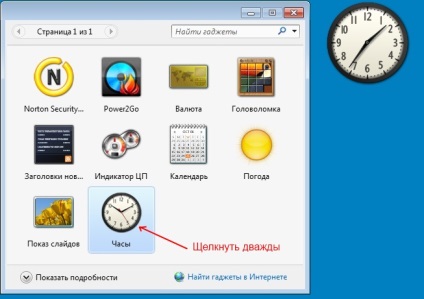
Ezen a ponton már hosszú órákat az íróasztalánál a Windows, de ha nem tetszik a szabványos formában, akkor lehet változtatni. Ehhez vigye az egérmutatót a jogot az óra, nem lesz cselekvés ikonokat a szerkentyű. Kattintson a csavarkulcs ikonra, hogy megjelenjen az óra beállításait.

Egy ablak nyílik órát. Nyilak „bal” és „jobb” a képernyő közepén meg lehet változtatni a kinézetét, a „Név” órát írni a nevet (általában egy város), amely lesz írva a számlapon, és válassza ki az időzónát lista - változtatni a jelenlegi, a másik.
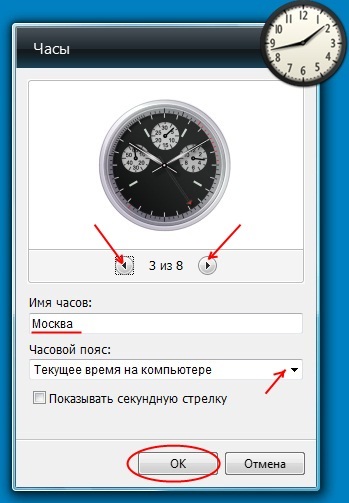
Ha megnyomja a «OK» gombot változások kerülnek rögzítésre.

